Lorsque vous avez passé des heures à élaborer un graphique à votre goût dans Excel et que vous devez ensuite l’inclure dans un document Word et que vous savez que les données du graphique risquent de changer, il vous serait utile de lier le graphique conçu dans Excel dans votre document Word, n’est-ce pas? Cet article vous explique comment réussir cette opération.
1 – Copier le graphique Excel
Cliquer sur le graphique Excel et appuyer ensuite sur CTRL+C.
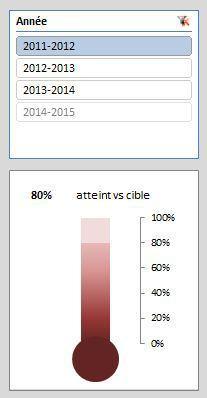
2 – Coller le graphique dans Word (avec liaison)
Aller dans Word, choisir le menu Accueil (Home) et choisir ensuite l’option Collage Spécial (Paste Special).
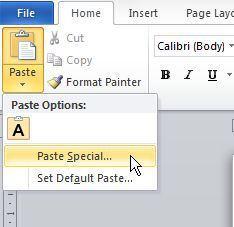
Choisir ensuite l’option Coller avec liaison (Paste Linked) et sélectionner Objet graphique Microsoft Excel (Microsoft Excel Chart Object).
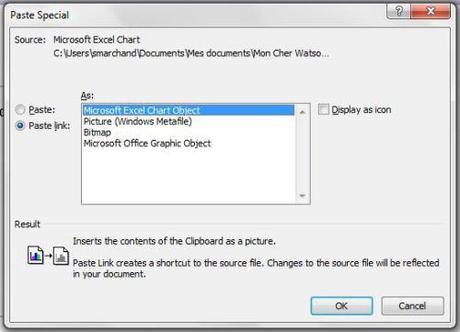
Le graphique ainsi collé dans Word est lié au graphique dans Excel.
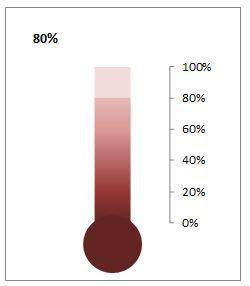
3. Faire le test
Retourner dans Excel et changer les données du graphique.
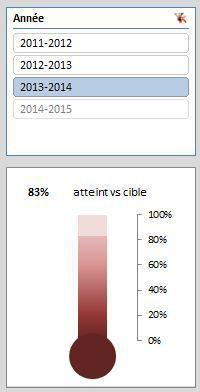
Retourner dans Word et constater que les changements ont bel et bien été effectués.
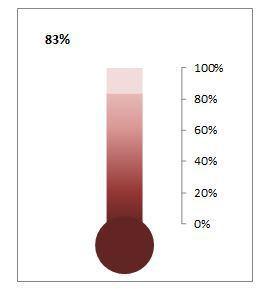
Attention de laisser ouverts les deux fichiers (Excel et Word) lorsque vous faites les changements.
Vous aimez cet article?
Je vous invite à le partager dans vos différents réseaux sociaux et également à laisser un commentaire plus bas.

